Windows 11 疑难解决办法
疑难 1:Windows 找不到文件’wt.exe’
打开设置,找到应用并选择应用和功能,在此界面下拉找到 Windows Terminal,点击右侧的三个点将软件进行卸载,卸载完成后打开 Microsoft Store 搜索 Windows Terminal 并点击获取,等待安装完成便可正常打开 PowerShell 了。

注:若应用和功能里没有 Windows Terminal 直接在 Microsoft Store 里面搜索安装即可。
疑难 2:无法打开 Windows Defender
选中下方任务栏中的 Windows 图标,鼠标右击图标,选择 Windows 终端(管理员)打开 PowerShell, 在终端中按顺序依次输入命令,等待程序安装完成即可。
Set-ExecutionPolicy Unrestricted
Get-AppXPackage -AllUsers | Foreach {Add-AppxPackage -DisableDevelopmentMode -Register "$($_.InstallLocation)\AppXManifest.xml"}
Get-AppxPackage Microsoft.SecHealthUI -AllUsers | Reset-AppxPackage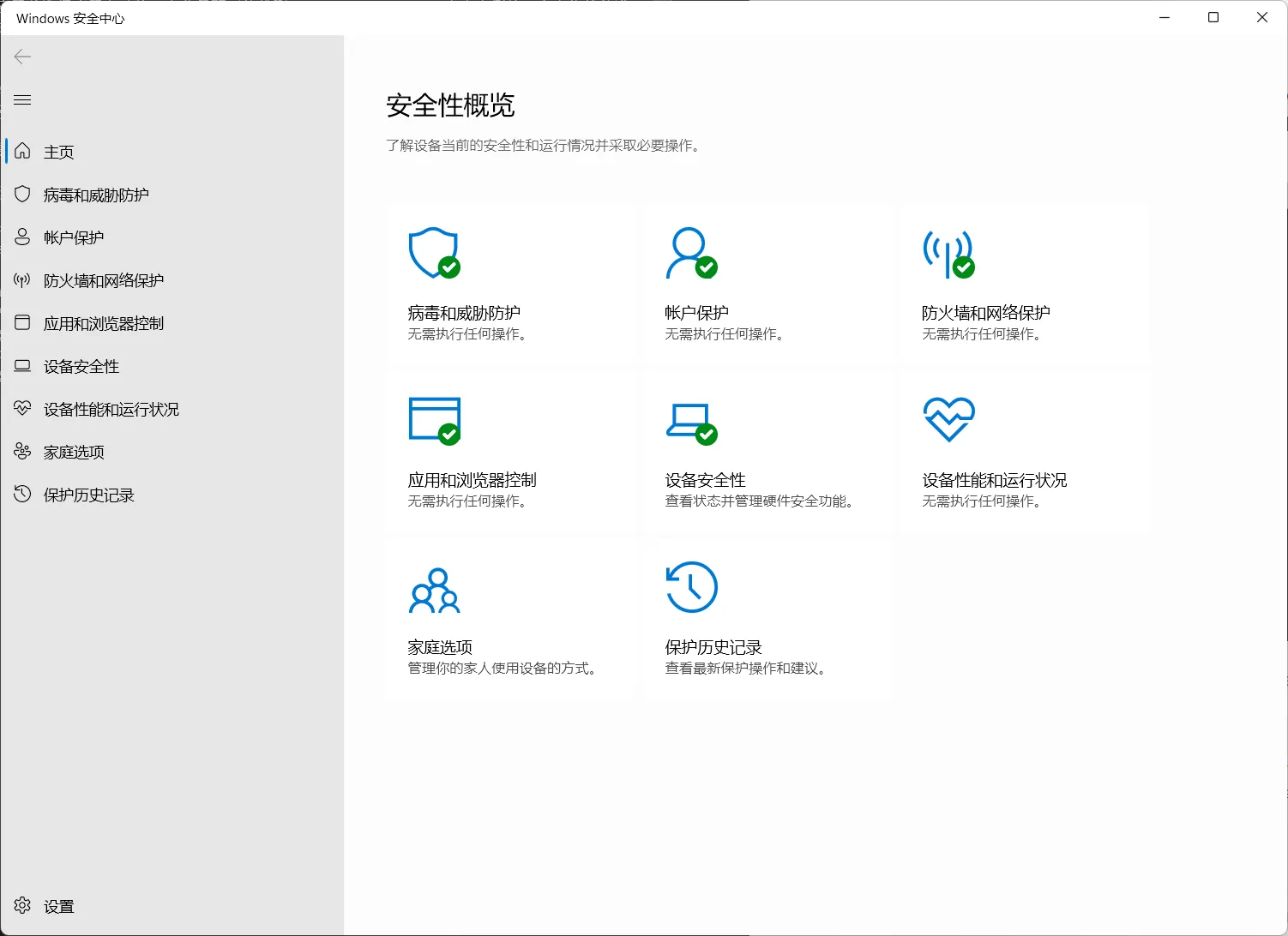
疑难 3:无法删除此电脑中的文件夹
打开电脑注册表,定位到 HKEY_LOCAL_MACHINE\SOFTWARE\Microsoft\Windows 路径,在此路径下找到 CurrentVersion\Explorer\FolderDescriptions 文件夹,进入文件夹中分别找到以下名称的文件夹并依次展开文件夹下的 PropertyBag ,将 PropertyBag 文件夹中的 ThisPCPolicy 数值修改为Hide ,点击确定即可,详细步骤可参考知乎的这篇 文章。
音乐:{a0c69a99-21c8-4671-8703-7934162fcf1d}
视频:{35286a68-3c57-41a1-bbb1-0eae73d76c95}
图片:{0ddd015d-b06c-45d5-8c4c-f59713854639}
文档:{f42ee2d3-909f-4907-8871-4c22fc0bf756}
下载:{7d83ee9b-2244-4e70-b1f5-5393042af1e4}
桌面:{B4BFCC3A-DB2C-424C-B029-7FE99A87C641}参考链接: